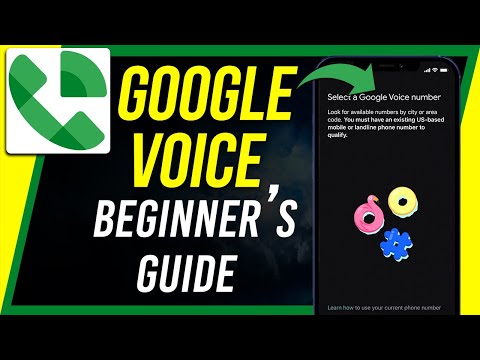यह wikiHow आपको सिखाता है कि Google डॉक्स में किसी दस्तावेज़ में डबल स्पेस कैसे जोड़ें, या तो डेस्कटॉप ब्राउज़र या Google डॉक्स मोबाइल ऐप के माध्यम से।
कदम
विधि 1 में से 3: डेस्कटॉप साइट के माध्यम से
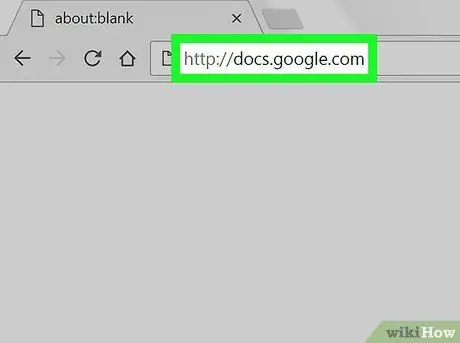
चरण 1. वांछित दस्तावेज़ को https://docs.google.com पर खोलें।
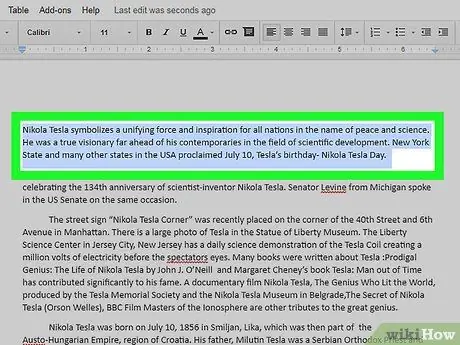
चरण 2. उस टेक्स्ट को चिह्नित करें जहां आप डबल स्पेस जोड़ना चाहते हैं।
बटन को क्लिक करे " संपादित करें "ब्राउज़र विंडो के शीर्ष पर मेनू बार में, और" चुनें सभी का चयन करे "पूरे दस्तावेज़ को चिह्नित करने के लिए।
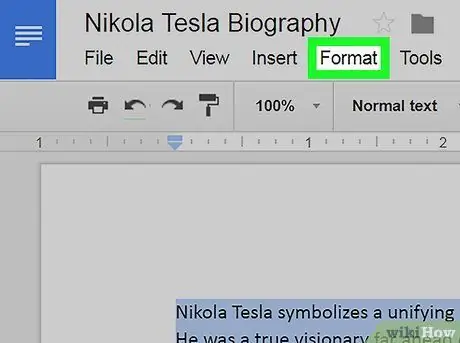
चरण 3. मेनू बार पर प्रारूप पर क्लिक करें।
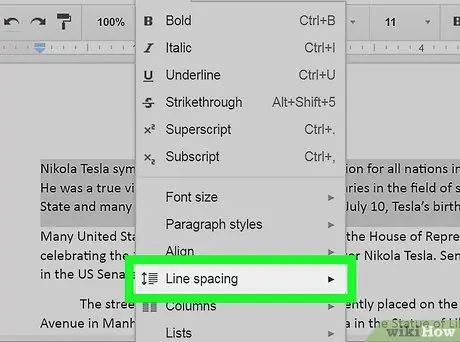
चरण 4. ड्रॉप-डाउन मेनू पर लाइन स्पेसिंग पर क्लिक करें।
वैकल्पिक रूप से, बटन पर क्लिक करें " पंक्ति रिक्ति "दस्तावेज़ के शीर्ष पर टूलबार में। यह बटन ऊपर और नीचे तीरों के आगे क्षैतिज पट्टियों का एक चिह्न है।
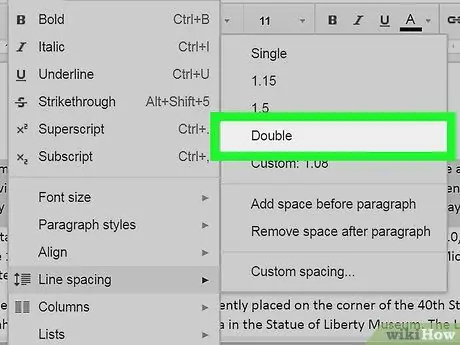
चरण 5. डबल क्लिक करें।
चिह्नित टेक्स्ट अब डबल-स्पेस है।
हालांकि प्रत्येक पैराग्राफ में अलग-अलग रिक्ति हो सकती है, एक पैराग्राफ की सभी पंक्तियों में समान पंक्ति रिक्ति होगी।
विधि 2 का 3: Google डॉक्स मोबाइल ऐप पर
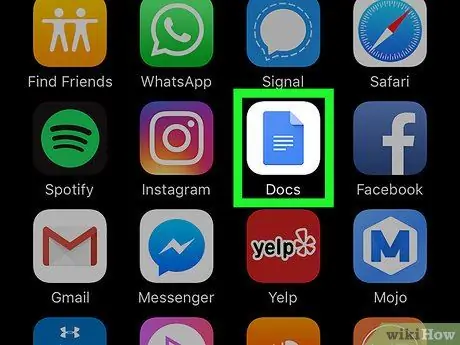
चरण 1. Google डॉक्स ऐप खोलें।
इस एप्लिकेशन को एक सफेद आइकन द्वारा चिह्नित किया गया है जिसमें एक सफेद रेखा दिखा रहा है।
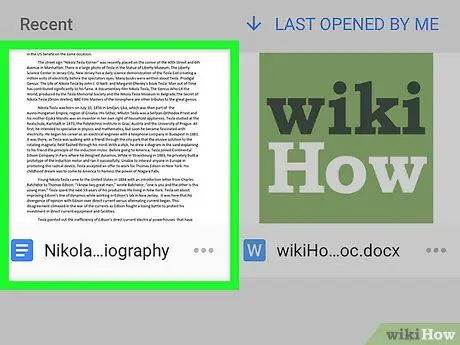
चरण 2. वह दस्तावेज़ खोलें जिसमें आप डबल रिक्ति जोड़ना चाहते हैं।
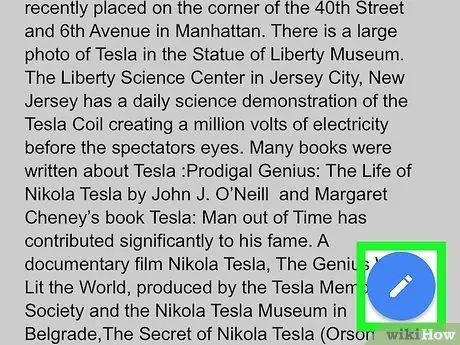
चरण 3. संपादित करें बटन स्पर्श करें।
यह स्क्रीन के निचले दाएं कोने में एक सफेद पेंसिल आइकन के साथ एक नीला वृत्त बटन है।
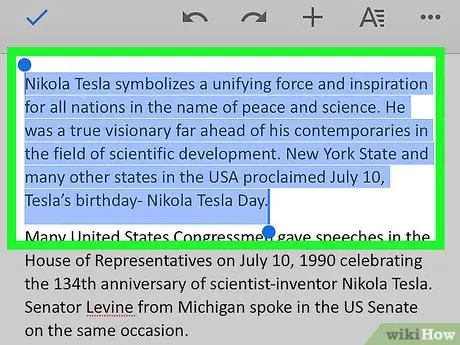
चरण 4. उस टेक्स्ट को चिह्नित करें जिसमें आप डबल स्पेस जोड़ना चाहते हैं।
टेक्स्ट का चयन करने के लिए अपनी डिवाइस के कीबोर्ड पर अपनी उंगली या तीर कुंजियों का उपयोग करें।
टेक्स्ट को काफी देर तक दबाकर रखें, फिर “चुनें” सभी का चयन करे "दस्तावेज़ में सभी पाठ का चयन करने के लिए।
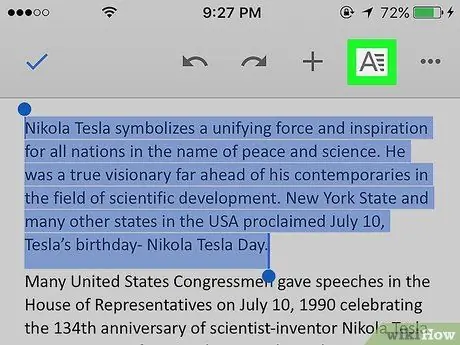
चरण 5. संपादन मेनू स्पर्श करें।
यह मेनू अक्षर आइकन द्वारा दर्शाया गया है ए स्क्रीन के ऊपरी दाएं कोने में क्षैतिज रेखाओं के साथ।
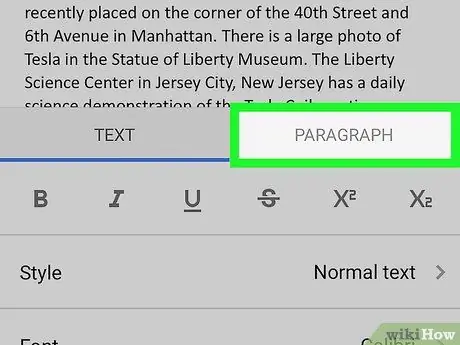
चरण 6. मेनू के शीर्ष पर स्थित PARAGRAPH टैब स्पर्श करें।

चरण 7. लाइन स्पेसिंग को 2.00 के मान पर सेट करें।
टच बटन

या

संख्या के एक तरफ मान को 2.00 तक बढ़ाने या घटाने के लिए।
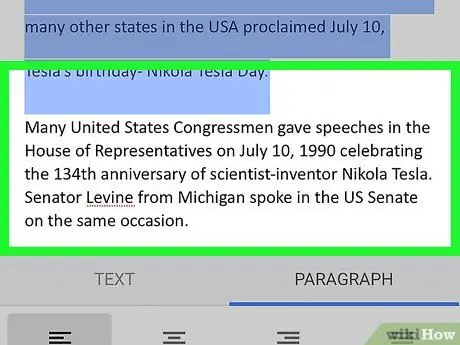
चरण 8. दस्तावेज़ के किसी भी भाग को स्पर्श करें।
चिह्नित टेक्स्ट अब डबल-स्पेस है।
भले ही प्रत्येक पैराग्राफ को अलग-अलग स्थान दिया गया हो, लेकिन एक पैराग्राफ की सभी पंक्तियों में समान लाइन स्पेसिंग होगी।
विधि 3 का 3: नए दस्तावेज़ पर डबल रिक्ति को प्राथमिक रिक्ति के रूप में सेट करना
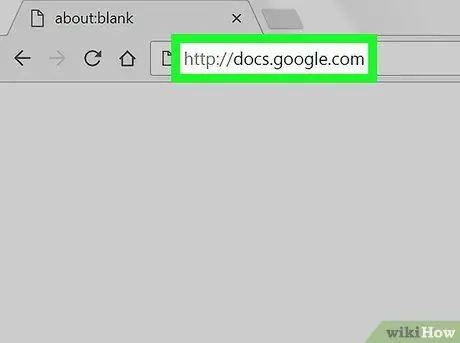
चरण 1. दस्तावेज़ को https://docs.google.com पर खोलें।
आपको इस दस्तावेज़ को डेस्कटॉप ब्राउज़र के माध्यम से खोलना होगा।
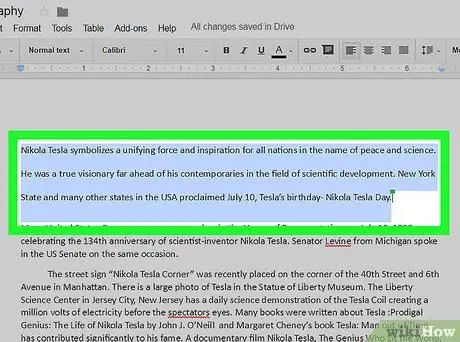
चरण 2. पाठ के उन अनुभागों को चिह्नित करें जिनमें दोहरे स्थान हैं।
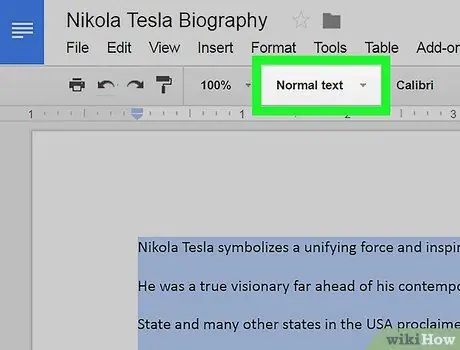
चरण 3. टूलबार पर सामान्य टेक्स्ट पर क्लिक करें।
यह दस्तावेज़ के शीर्ष पर है।
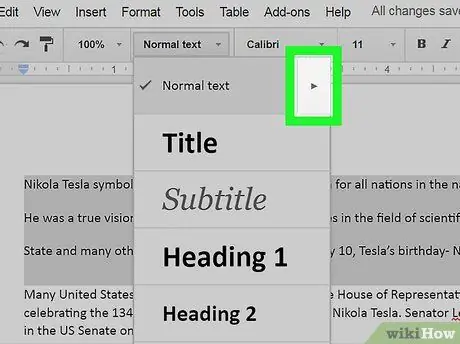
चरण 4. सामान्य पाठ विकल्प के आगे वाले तीर पर क्लिक करें।
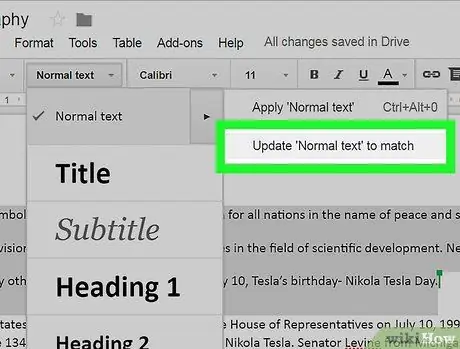
चरण 5. मिलान करने के लिए अद्यतन 'सामान्य पाठ' स्पर्श करें।
अब, आपके द्वारा बनाए गए किसी भी नए दस्तावेज़ पर डबल स्पेसिंग स्वचालित रूप से लागू हो जाएगी।